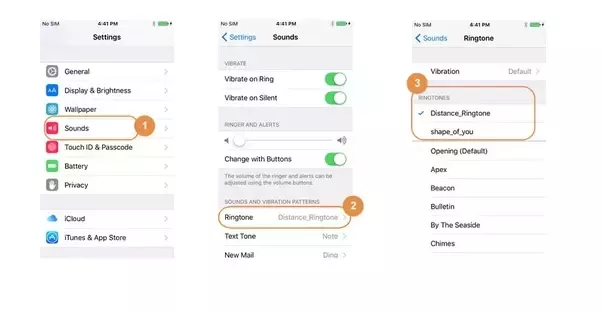Para hacer tu propio tono de llamada, aquí puedes intentar usar este método para personalizar tus tonos de llamada.
Paso 1. Descargar iOS en su PC/Mac.
Después de hacerlo, por favor, instálelo en su ordenador y conecte su teléfono a él también.
Paso 2. Importar un archivo de audio para hacer el tono de llamada
a. Visita la sección "Música" haciendo clic en el icono correspondiente de la barra de menú. Esto presentará una lista de todos los archivos de música que están presentes en su dispositivo. Ahora, haga clic en la opción "Ringtone Maker".
b. Importa los archivos de audio de tu almacenamiento local o del dispositivo
c. Haga clic en "Música local" y simplemente localice el archivo de música que desee y posteriormente se convertirá en un formato de archivo de tono de llamada para iPhone.
d. Haga clic en el botón "Música del dispositivo", entonces verá la interfaz con una lista de todos los archivos de música almacenados en su dispositivo. Sólo tienes que seleccionar el archivo que quieras y cargarlo.
e. Puede importar un archivo de audio desde la ventana principal de Música también, simplemente seleccione el archivo que desea hacer como su tono de llamada y haga clic derecho en él. Ahora, de todas las opciones dadas, haz clic en "Ringtone maker" para editarlo.
Paso 3. Haz tu propio tono de llamada
a. Puedes simplemente recortar el tono de llamada de todo el archivo y guardarlo. Además, para escuchar tu selección, puedes hacer clic en el botón "Ringtone Audition".
b. Puede hacer clic en los botones "Ajustar al inicio" y "Ajustar al final" si desea seleccionar la parte inicial y final del tono de llamada.
c. Siempre puede proporcionar su valor numérico en las casillas "Set to start" y "Set to finish" si conoce el tiempo exacto de duración de su tono de llamada deseado.
Ventaja: Y los archivos se guardarán automáticamente en el formato m4r ya que el software convertirá mp3 a m4r directamente.

Paso 4. Configura tu nuevo tono de llamada
Ve a Ajustes > Sonidos y toca en la opción de "Tono de llamada". Desde aquí, sólo tienes que seleccionar el archivo recién transferido y convertirlo en tu tono de llamada predeterminado.